
Overlord là một game nhập vai hành động được phát triển bởi Triumph Studios và được xuất bản bởi Codemasters cho Xbox 360, Microsoft Windows, PS3 và Linux. Trò chơi được phát hành vào năm 2007. Trong hướng dẫn này, chúng tôi sẽ chỉ cho bạn cách chơi Overlord trên Linux.
Chạy Overlord trên Linux
Overlord là một trò chơi gốc của Linux và sẽ chạy tốt trên Linux mà không gặp sự cố nào. Nói như vậy, nó chỉ có thể chạy trên Linux thông qua ứng dụng khách Steam chính thức dành cho Linux. Vì lý do này, chúng ta cần thảo luận về cách cài đặt ứng dụng khách Steam Linux.
Cài đặt hơi nước
Để bắt đầu cài đặt Steam trên PC Linux của bạn, bạn cần mở một cửa sổ đầu cuối. Để mở một cửa sổ đầu cuối trên màn hình nền Linux của bạn, hãy nhấn Ctrl + Alt + T trên bàn phím. Hoặc tìm kiếm “Terminal” trong menu ứng dụng và mở theo cách đó.
Khi cửa sổ đầu cuối mở và sẵn sàng hoạt động, hãy làm theo hướng dẫn cài đặt bên dưới tương ứng với hệ thống Linux mà bạn đang sử dụng để chạy Steam.
Ubuntu
Steam có thể được cài đặt trên Ubuntu thông qua kho phần mềm chính thức. Để cài đặt nó, hãy sử dụng lệnh cài đặt apt bên dưới.
sudo apt install steam
Debian
Cách nhanh nhất để Steam chạy trên Debian là chính thức tải xuống phiên bản Steam mới nhất từ trang web của Valve. Để làm như vậy, hãy sử dụng lệnh tải xuống wget bên dưới.
wget https://steamcdn-a.akamaihd.net/client/installer/steam.deb
Sau khi tải phiên bản Steam mới nhất về máy tính, bạn có thể bắt đầu quá trình cài đặt Steam bằng lệnh dpkg bên dưới. Lệnh này sẽ cấu hình Steam DEB.
Sudo dpkg -i steam.deb
Bây giờ Steam đã được thiết lập trên máy Debian của bạn, hãy sử dụng lệnh apt-get install -f sau đây để sửa bất kỳ phụ thuộc nào mà November gặp phải trong quá trình cài đặt.
sudo apt-get install -f
Vòm Linux
Có thể cài đặt Steam trên Arch Linux thông qua kho phần mềm “multilib”. Để bật kho phần mềm “multilib”, hãy bắt đầu bằng cách mở tệp /etc/pacman.conf trong trình soạn thảo văn bản yêu thích của bạn. Sau đó tìm dòng “multilib” và xóa biểu tượng # khỏi dòng đó cũng như các dòng ngay bên dưới dòng đó.
Lưu các thay đổi của bạn rồi đóng trình soạn thảo văn bản. Sau đó đồng bộ lại Arch với kho phần mềm Linux.
sudo pacman -Syy
Sau khi mọi thứ được cập nhật, bạn có thể cài đặt phiên bản Steam mới nhất trên máy tính của mình bằng pacman.
sudo pacman -S steam
Fedora/OpenSUSE
Cả Fedora và OpenSUSE đều có thể thiết lập Steam bằng kho phần mềm đi kèm với bộ công cụ. Điều đó đang được nói, bản phát hành Flatpak Steam hoạt động tốt hơn nhiều trên các hệ điều hành này và chúng tôi khuyên bạn nên sử dụng bản phát hành đó để thay thế.
gói phẳng
Để Steam hoạt động qua Flatpak, hãy bắt đầu bằng cách cài đặt thời gian chạy Flatpak. Để thực hiện việc này, hãy cài đặt gói “flatpak” trên máy tính của bạn. Nếu bạn không thể làm cho thời gian chạy Flatpak hoạt động, hãy làm theo hướng dẫn của chúng tôi về chủ đề này.
Sau khi thiết lập và chạy, hãy sử dụng các lệnh bên dưới để khởi chạy ứng dụng Steam qua Flatpak.
flatpak remote-add --if-not-exists flathub https://flathub.org/repo/flathub.flatpakrepo
flatpak install flathub com.valvesoftware.Steam
Cài đặt Overlord trên Linux
Bây giờ Steam đã được cài đặt, hãy mở ứng dụng bằng chuột của bạn. Khi Steam được mở, hãy sử dụng màn hình đăng nhập để đăng nhập vào Steam bằng thông tin đăng nhập tài khoản của bạn. Sau khi đăng nhập, hãy làm theo hướng dẫn từng bước bên dưới để Overlord hoạt động trên Linux.
Bươc 1: Mở ứng dụng Steam và tìm nút “Cửa hàng”. Nhấp vào nút này bằng chuột để truy cập cửa hàng Steam. Khi bạn đến cửa hàng Steam, hãy tìm hộp tìm kiếm và nhấp vào nó bằng chuột.
Sau khi chọn hộp tìm kiếm bằng chuột, hãy nhập “Overlord” vào hộp tìm kiếm và nhấn Enter để hiển thị kết quả tìm kiếm. Duyệt qua các kết quả tìm kiếm và nhấp vào “Overlord” trong menu ứng dụng.
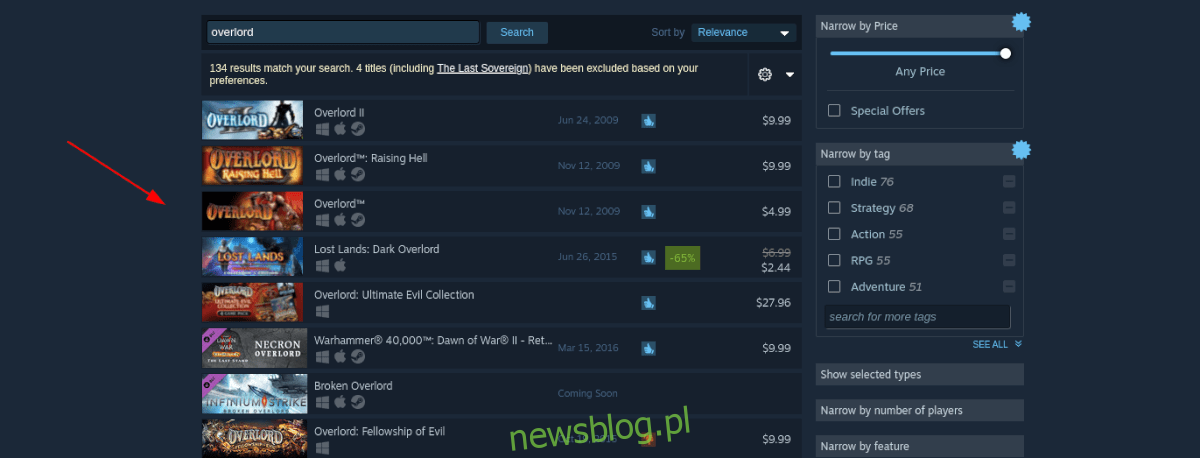
Bươc 2: Khi bạn nhấp vào kết quả tìm kiếm “Overlord”, bạn sẽ được đưa đến trang cửa hàng Overlord Steam. Trên trang này, hãy tìm nút “thêm vào giỏ hàng” màu xanh lá cây và nhấp vào nút đó bằng chuột.
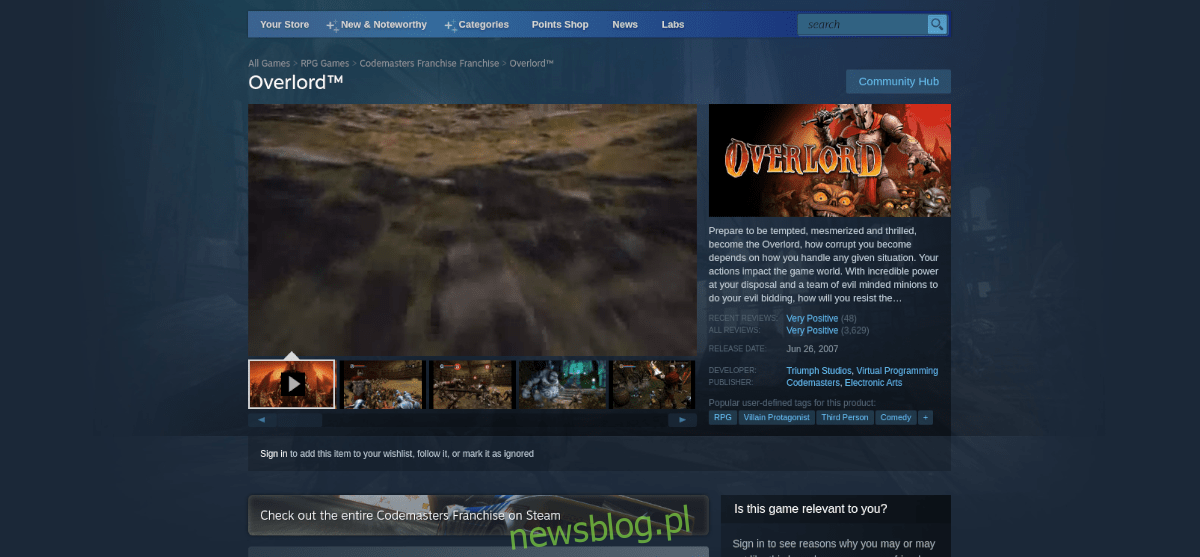
Khi bạn nhấp vào nút “thêm vào giỏ hàng”, bạn sẽ thêm Overlord vào giỏ hàng Steam của mình. Từ đây, nhấp vào biểu tượng giỏ hàng và làm theo quy trình để mua trò chơi cho tài khoản Steam của bạn.
Bươc 3: Tìm nút “Thư viện” và nhấp chuột vào nút đó để truy cập thư viện trò chơi Steam. Sau đó tìm kiếm “Overlord” trong bộ sưu tập của bạn và chọn nó bằng chuột.
Bươc 4: Sau khi tìm thấy Overlord trong thư viện Steam của bạn, hãy tìm nút “CÀI ĐẶT” màu xanh lam và chọn nút đó để cài đặt trò chơi trên PC Linux của bạn. Quá trình cài đặt không nên mất quá nhiều thời gian.

Khi quá trình cài đặt hoàn tất, hãy tìm nút “PLAY” màu xanh lá cây và nhấp vào nút đó để khởi chạy Overlord cho Linux. Thưởng thức và trò chơi hạnh phúc!
